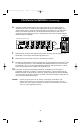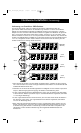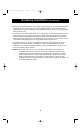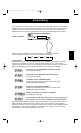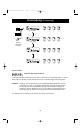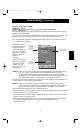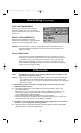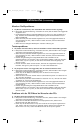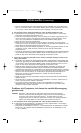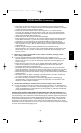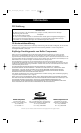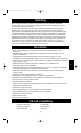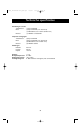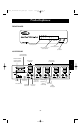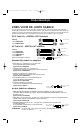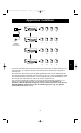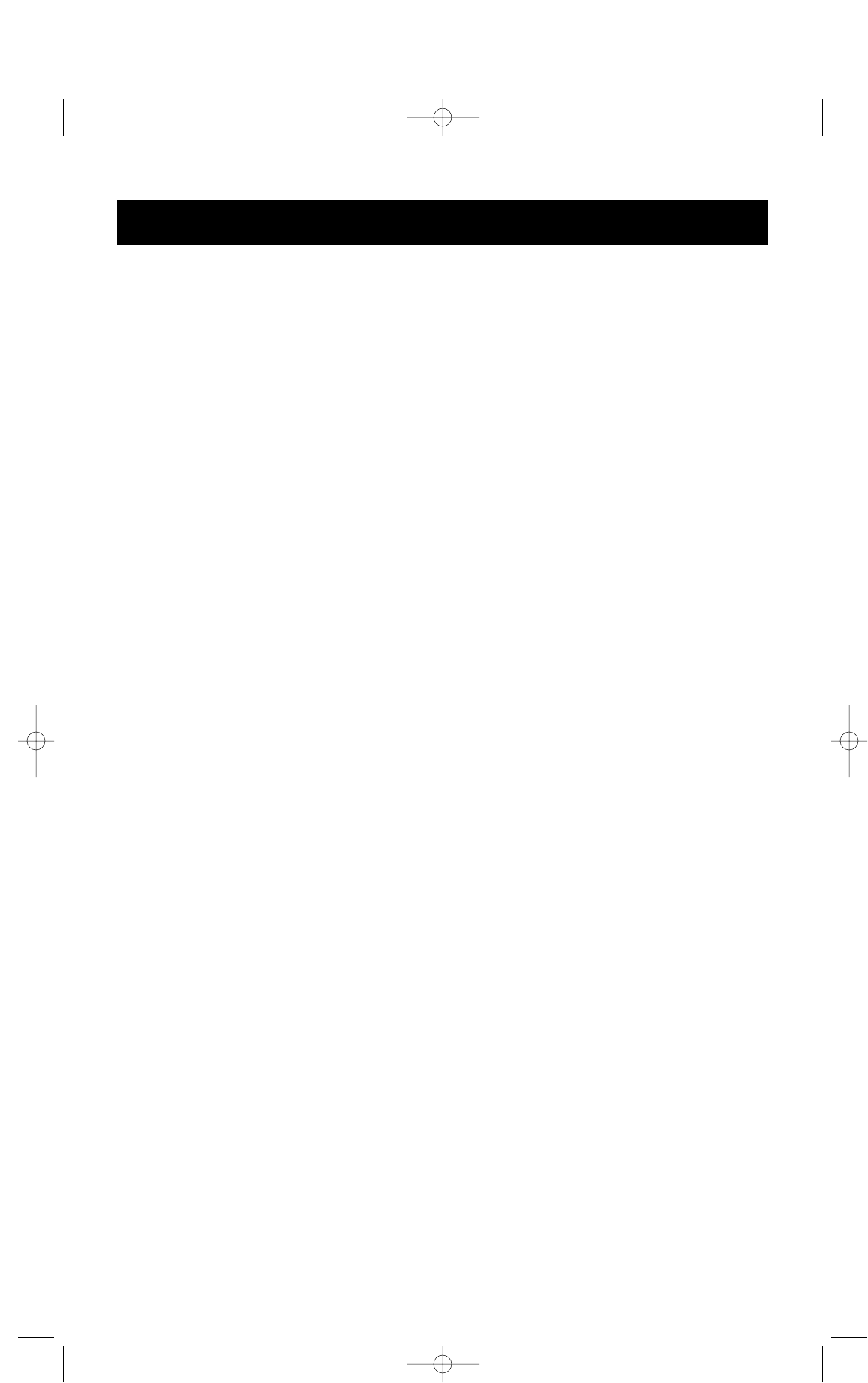
54
Fehlersuche (Fortsetzung)
• Drücken Sie gleichzeitig die Tasten BANK/SCAN und CHANNEL auf der Gerätevorder-
seite, um OmniView
™
PRO zurückzusetzen (RESET). Rufen Sie das OSD-Menü erneut auf,
um zu prüfen, ob alle aktiven Anschlüsse erneut abgefragt und erkannt wurden.
F: Die Computer fahren ordnungsgemäß hoch, aber die Maus funktioniert nicht.
A: • Überprüfen Sie die Verkabelung, und stellen Sie sicher, daß die Kabel in die richtigen
Anschlüsse ordnungsgemäß eingesteckt sind.
• Prüfen Sie, ob die Maus funktioniert, wenn sie direkt am Computer angeschlossen wird.
Hierfür muß der Computer neu gestartet werden. Bewegt sich der Mauscursor immer
noch nicht, ist entweder der PS/2-Mausanschluß oder die Maus selbst gestört.
• Versuchen Sie es mit einer anderen Maus.
• Stellen Sie sicher, daß Sie tatsächlich eine PS/2-Maus verwenden. Eine Kombi-Maus
funktioniert nur, wenn sie mit dem richtigen Adapter auf PS/2-Modus eingestellt ist. Eine
serielle Maus mit Kombi-Mausadapter funktioniert nicht!
• Stellen Sie sicher, daß das Netzteil eingesteckt ist und ordnungsgemäß arbeitet. Es muß
mindestens 12 VDC, 1000 mA liefern. Stellen Sie sicher, daß der Netzschalter
eingeschaltet ist.
• Drücken Sie gleichzeitig die Tasten BANK/SCAN und CHANNEL auf der Gerätevorderseite,
um OmniView
™
PRO zurückzusetzen (RESET). Rufen Sie das OSD-Menü erneut auf, um zu
prüfen, ob alle aktiven Anschlüsse erneut abgefragt und erkannt wurden.
F: Wenn ich von einem PC-Anschluß auf den anderen umschalte, bewegt sich der Cursor
völlig unkontrolliert.
A: • Verwenden Sie entweder die Tastaturbefehle [SCROLL LOCK] [SCROLL LOCK] [END], oder
drücken Sie gleichzeitig die Tasten BANK/SCAN und CHANNEL auf der Gerätevorderseite,
um OmniView
™
PRO zurückzusetzen (RESET). Rufen Sie das OSD-Menü erneut auf, um zu
prüfen, ob alle aktiven Anschlüsse erneut abgefragt und erkannt wurden.
• Stellen Sie sicher, daß Sie nicht mehr als einen Maustreiber verwenden. Der Treiber muß
entweder für eine Standard PS/2-Maus oder für eine Microsoft
®
-kompatible PS/2-Maus
vorgesehen sein. Versuchen Sie, vom Hersteller Ihrer Hardware die neueste Version zu erhalten.
• Wenn Sie eine Spezialmaus verwenden (z.B. schnurlose Maus, Maus mit Rollfunktion oder
Maus mit mehr als zwei Tasten), so verwenden Sie generische PS/2-Maustreiber. Für
Mäuse, die nicht dem Standard entsprechen, werden oft andere als die PS/2-
Mausprotokolle verwendet.
• Stellen Sie sicher, daß über die Dateien config.sys und autoexec.bat keine Maustreiber
geladen werden.
• Vermeiden Sie es, die Maus zu bewegen oder Maustasten zu drücken, während Sie von
einem Computer auf den anderen umschalten.
• Sie können die Maus zurücksetzen und die ordnungsgemäße Cursorbewegung
wiederherstellen, indem Sie die Maus etwa 2 bis 3 Sekunden vom OmniView
™
PRO
abziehen und dann wieder einstecken.
Probleme mit Computern, bei denen der serielle Mausausgang
genutzt wird:
HINWEIS: OmniView
™
PRO arbeitet mit integrierter Mouse Conversion-Technologie.
Dadurch werden die PS/2-Maussignale an der Konsole in serielle Maussignale
konvertiert. Das System-Applet der Windows
™
9x-Systemsteuerung zeigt
möglicherweise nicht an, daß eine Maus erkannt wurde, doch zeigt das Modem-
Applet eine serielle Maus an einem bestimmten seriellen Anschluß an.
F: Die Computer fahren ordnungsgemäß hoch, aber die Maus funktioniert nicht.
A: • Überprüfen Sie die Verkabelung, und stellen Sie sicher, daß die Kabel in die richtigen
Anschlüsse ordnungsgemäß eingesteckt sind.
• Überprüfen Sie das Kabel. Es muß ein 1:1 verdrahtetes Kabel mit DB9-Stecker auf DB9-
Buchse sein, z.B. das Belkin-Kabel F2N209gXX-T (XX steht für die Kabellänge in Fuß;
1 Fuß = 0,3048 m).
P72895_F1D104gOSD_man.qxd 7/16/01 3:29 PM Page 54